Excelインポートのヒントとコツ
Excelインポート時のエラーを最小限に抑え、特定する方法
郵便番号の形式
0で始まる郵便番号がセルから自動的に削除され、インポート時にエラーが発生することがあります。郵便番号のデータが削除されないようにするには、セルに入力する前に郵便番号列を選択し、「テキスト」形式を選択してください。
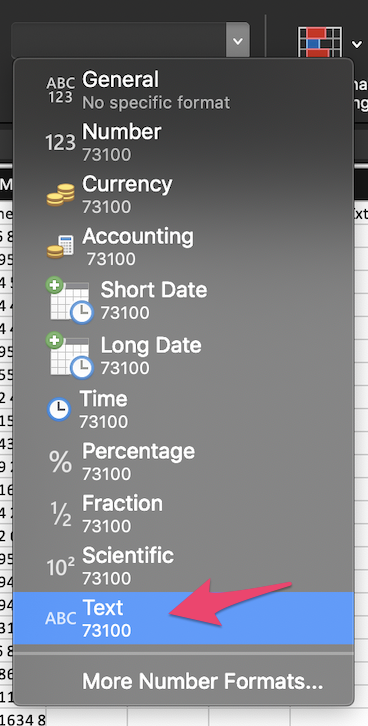
場所IDの重複
重複するロケーションIDを持つロケーションはアップロードできません。重複する値を素早く特定するには、下図のように条件付き書式設定機能を使用して、重複する値を素早くハイライト表示できます。LocationID列を選択し、条件付き書式設定を実行するだけです。
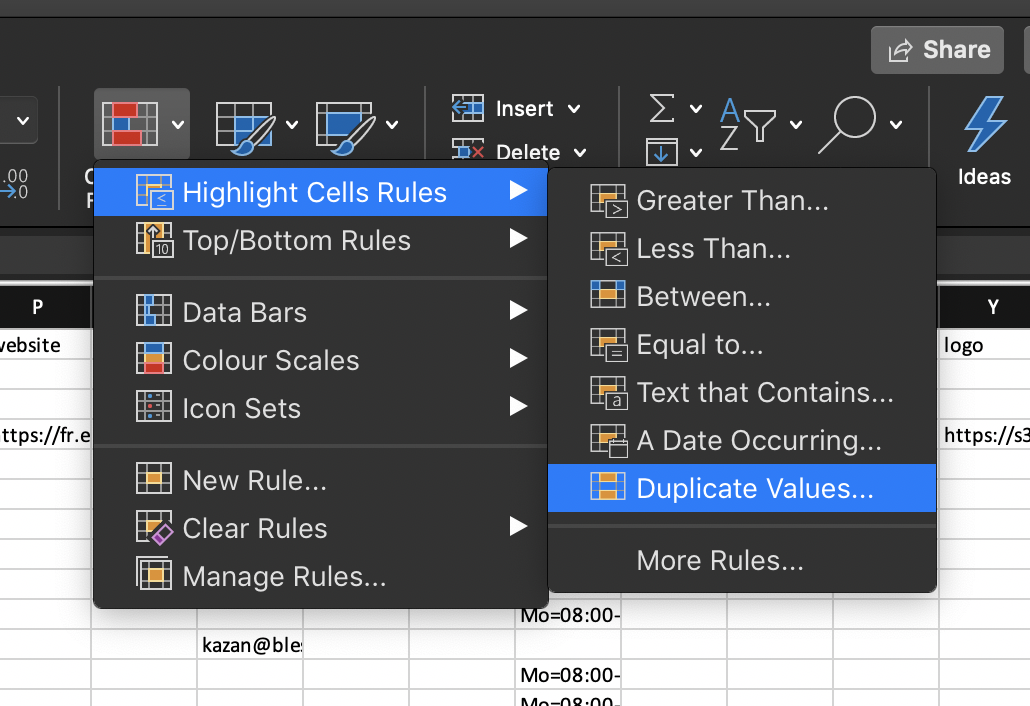
短い説明と長い説明の長さ
短い説明と長い説明の最大文字数はそれぞれ200文字と1000文字です。この制限を超えると、ファイルのインポート時にエラーが発生します。
200 文字を超えるセルを識別したい場合は、次の手順に従って条件付き書式を使用してセルを強調表示できます。
- 短い説明の最初のセルを選択
- 条件付き書式 -- > 新しいルール
- スタイル:クラシックを選択し、「数式を使用して書式設定するセルを決定する」を選択します。
- 次の数式を入力してください =len(A1)>200
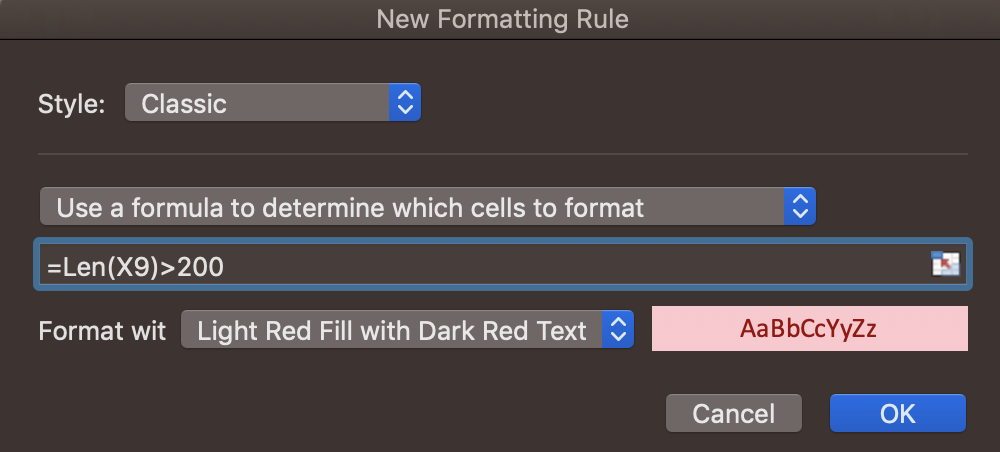
次に、書式ペインタオプションを使用して、列全体(すべての個々のセル)にこの書式を設定します。
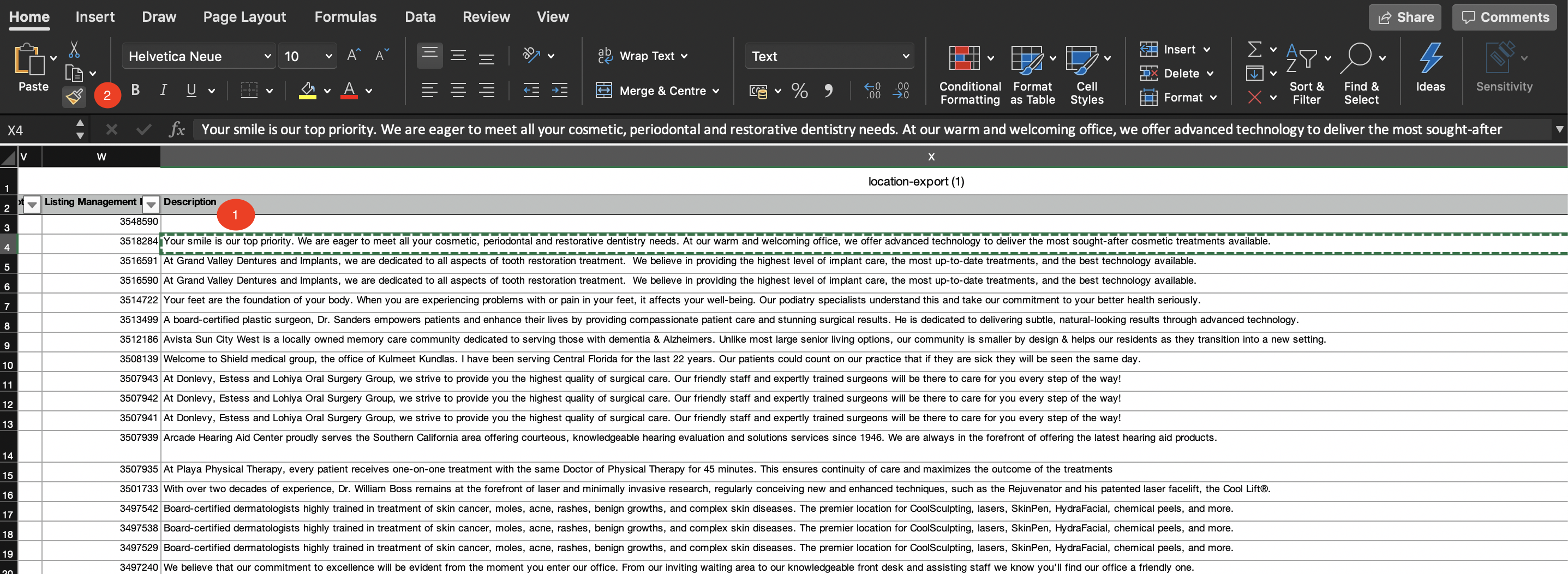
もう一つの方法は、列を追加し、数式 =len(A1) を追加することです。この数式をすべてのセルにドラッグ&ドロップし、200を超える値をフィルター処理します。
アドレス表示と自動同期
インポート時にこれらのフィールドが空白の場合、インポート時に通知メッセージが表示されます。インポートを行う際は、必ずこれらの列にTrueまたはFalseを入力してください。
True: 自動同期オン、アドレス表示
False: 自動同期オフ、アドレスを非表示
別のオプションとしては、インポート中に「これらの列をスキップする」を選択することです。
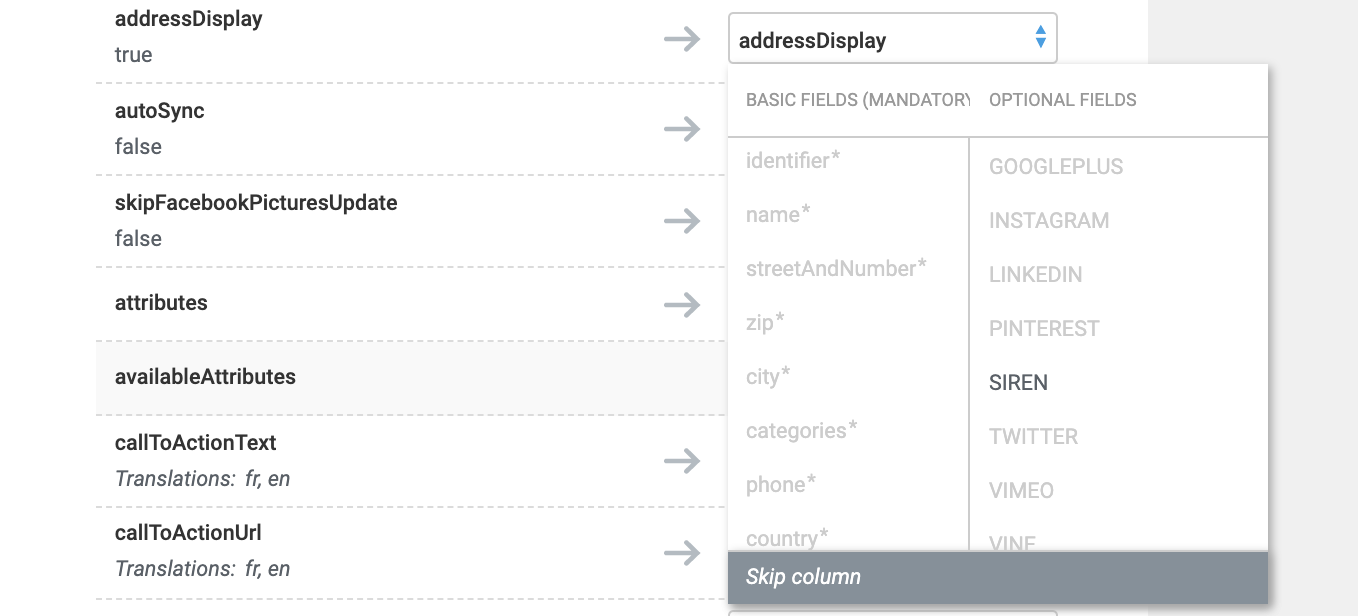
場所の座標を変更する
座標を変更する必要がある場合は、インポート機能をご利用ください。以下の手順に従ってください。
- メニューの「場所」タブをクリックします
- エクスポートをクリックして、位置データのエクスポートファイルを取得します。
- エクスポートファイルの「 lat 」と「 lng 」の列を更新して、影響を受ける場所の緯度と経度を更新し、保存します。
- 「インポート」をクリックして更新した塗りつぶしをアップロードします
座標を入力する際はドット「.」を使用してください。
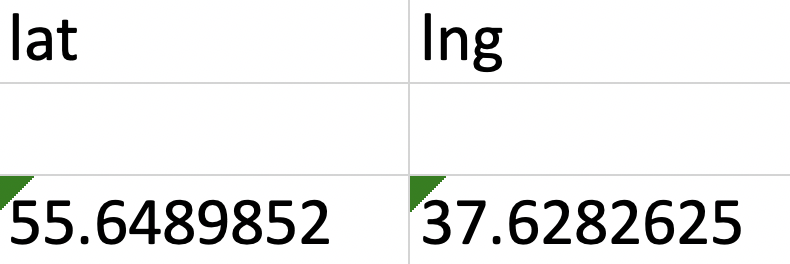
営業時間のフォーマット
営業時間などの正しい形式(Mo=09:00-12:00&13:00-16:00;)に従っているかどうかをすばやく識別/変換するには、Excel の検索と置換機能を使用します。
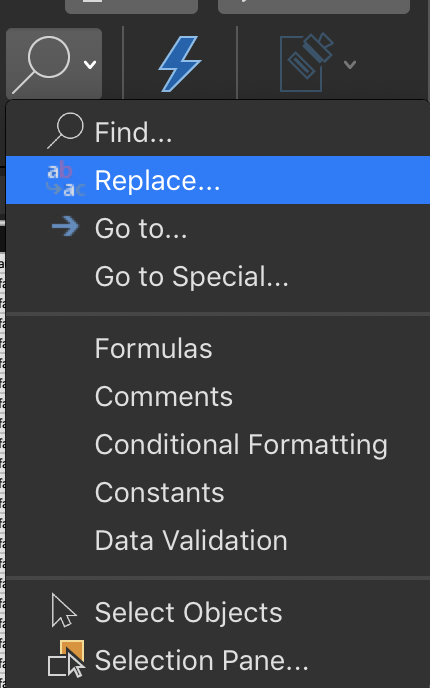
- 時間を置き換えます: データが AM/PM 形式で構造化されている場合、たとえば 02:00PM を検索し、14:00 に置き換えることができます。
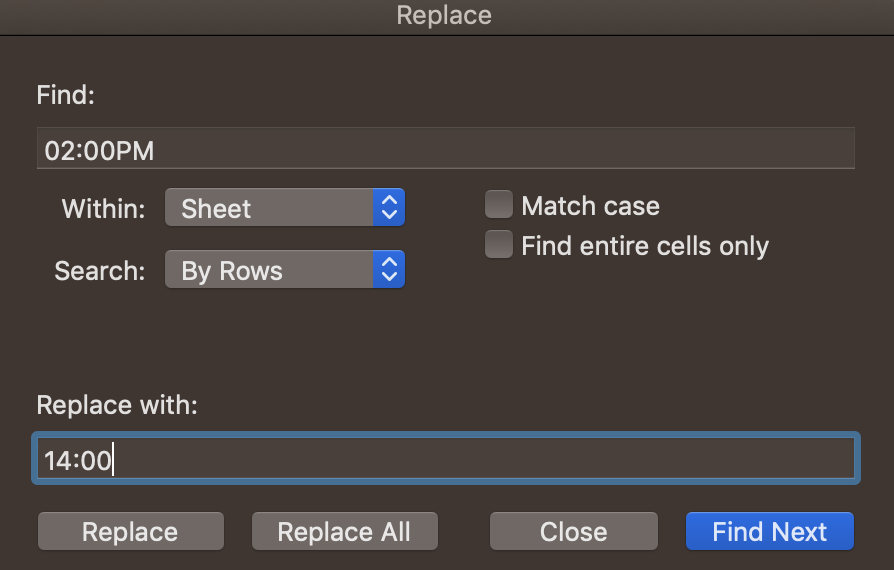
- 「,」がないことを確認してください。検索: 、置換: ;
- 「空」の文字がないことを確認してください: 検索: (スペースを入力)、置換: (空白のまま)
ベストプラクティス
事業創出
インポート機能を使用すると、プラットフォーム内で直接ビジネスを作成できます。(プラットフォーム内で事前に手動でビジネスを作成する必要はありません)
ただし、アカウントはそのビジネスの最初の場所として名前が付けられることに注意してください。そのため、ビジネスを整理するために、インポート後にプラットフォームに入り、名前を変更することをお勧めします。
写真
すべての場所で同じロゴまたは画像を選択する場合は、プラットフォームで 1 つの場所の写真を手動で追加し、エクスポートしてから、URL をすべての場所にコピーして貼り付けることができます。
カンマ区切りの文字列
カンマ区切りの文字列で表されたフィールドに新しいリスト項目を追加するには、既存のリスト全体と、追加したい項目をインポートに含める必要があります。カンマ区切りの文字列フィールドに新しいリスト項目を追加する際に、インポートファイルに新しいリスト項目のみを含めることはできません。そうすると、既存のリスト項目がすべて上書きされ、新しく追加された項目のみがその場所に割り当てられてしまいます。
以下は説明のためにラベルフィールドを使用した例です。既存のラベルリストがある場所に、追加のラベルを追加したいとします。
正しくない:
| ビジネス識別子 | 識別子 | パブリックラベル |
| ビジネスA | 場所A | 新しいラベル |
正しい:
| ビジネス識別子 | 識別子 | パブリックラベル |
| ビジネスA | 場所A | 既存のラベル1、既存のラベル2、新しいラベル |